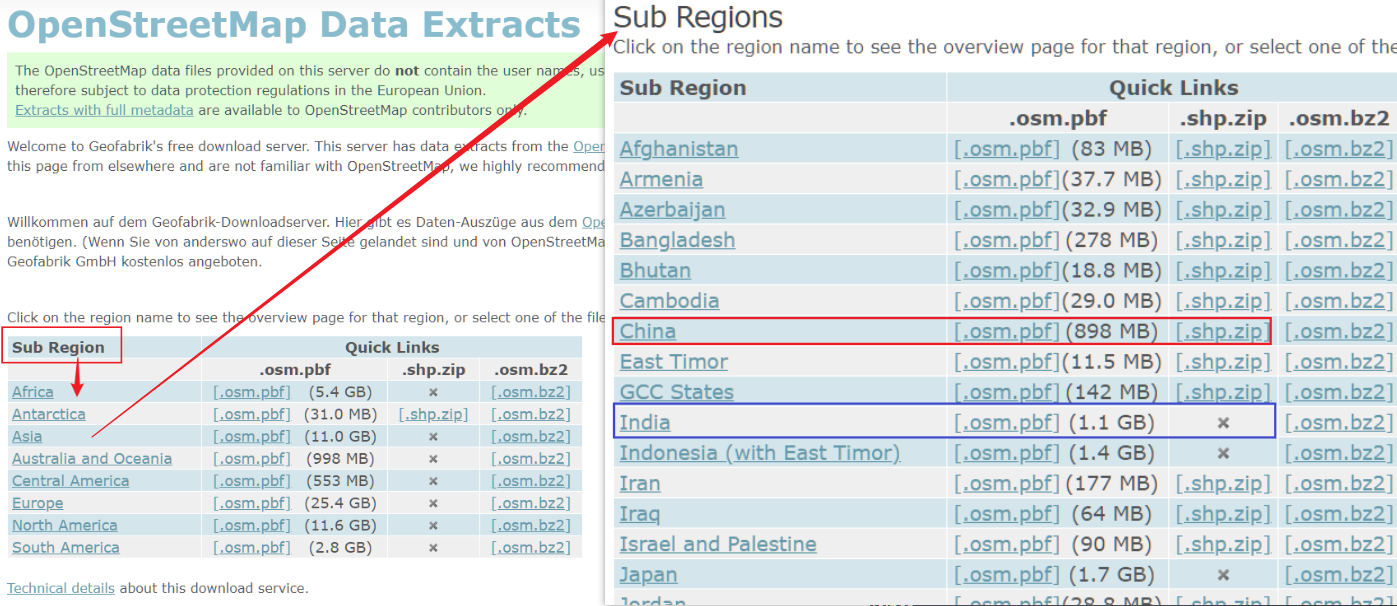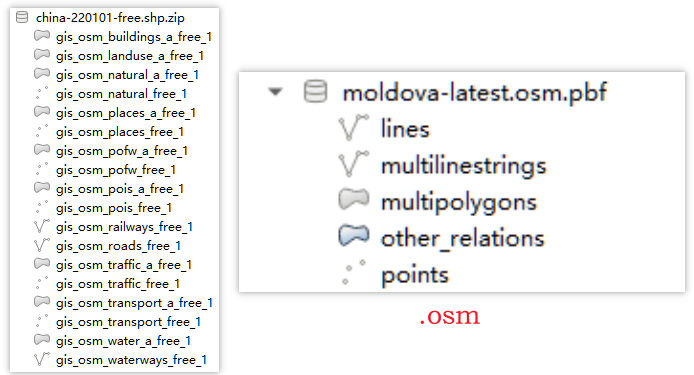OSM地图数据是志愿地理信息数据(VGI)的代表,更新快(天)覆盖区域广,在大区域研究中其数据尤其是路网应用广泛。这里简单介绍一下数据下载渠道及osm格式转换即shapefile的通用读写代码。
涉及多个国家的研究可能没有其他可替代的全球数据产品,所以这个数据应用很广。官网下载并不方便,可用通过Geofabrik下载对应区域和国家的shape文件,其中中国的shapefile文件是完全开放的:
- 下载路径,点击[raw directory index]可以下载历年的数据
- 但是可能会发现有的国家并没有提供,仅提供了.som.pbf数据或者bz2的数据
- shapefile的文件数据是按照数据类型(poi、路网、土地利用等等提供,是转换好的),但.osm的数据则是原始格式,pbf直接在qgis打开可以看到5个文件(点、线、面存储)
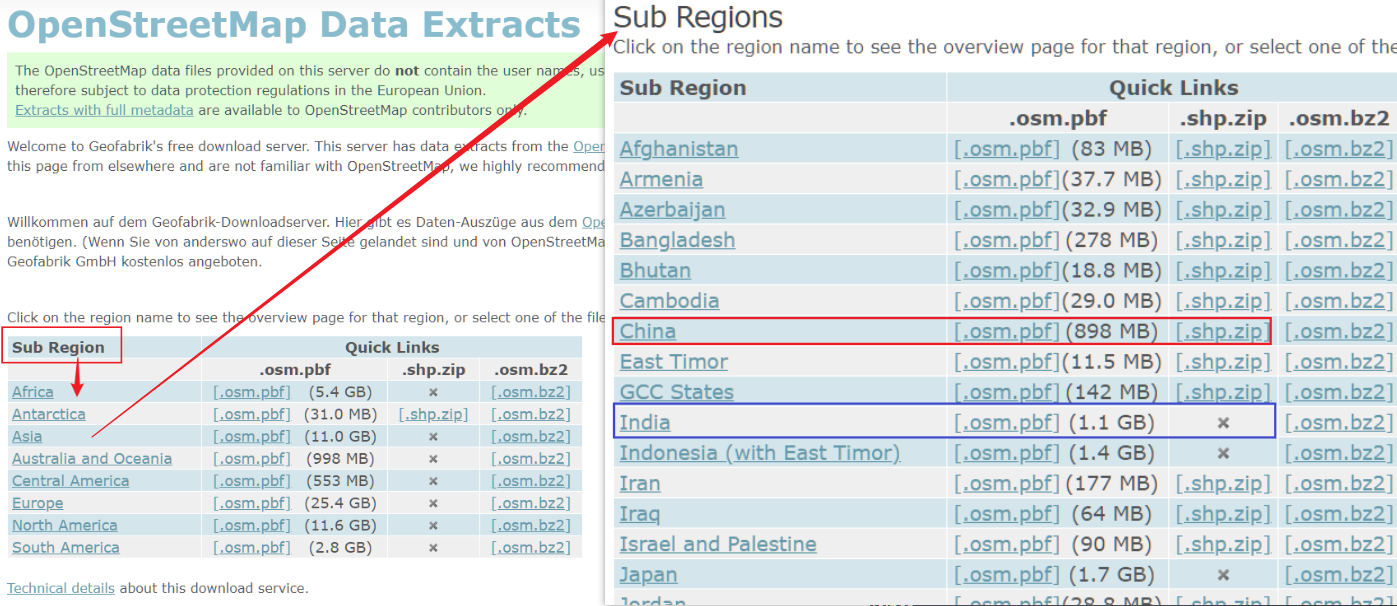
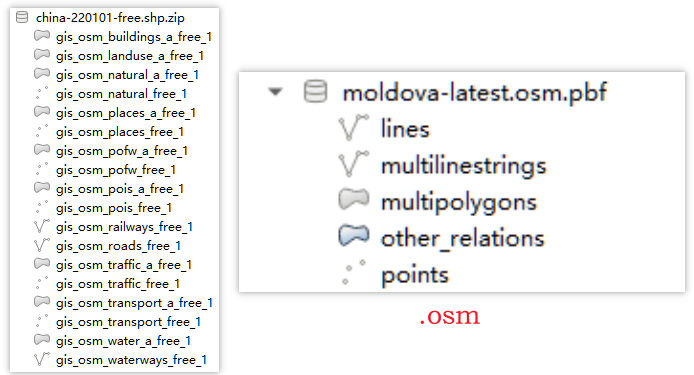
数据读写
osm文件实质就是多个矢量图层组成的文件,读取之后按照shapefile图层读写方式处理即可。数据量少可以直接使用相关插件完成转换及导出。量大则可以考虑开源的命令行工具或代码完成处理
已知的可用工具:QGIS可以直接打开导出shape,ArcMap插件?
由于是矢量图层,直接使用GDAL中的矢量处理模块ogr完成处理
为了便于理解,读与写分开展示,实际上可以直接读取并完成写出。几何类型WKBGeometryType对应的代码
1
2
3
4
5
6
7
8
9
10
11
12
13
14
15
16
17
| >>> from osgeo import ogr, osr
>>> inDS = ogr.Open('./moldova-latest.osm.pbf')
>>> inDS.GetLayerCount()
5
>>> layer = inDS.GetLayer(1)
>>> layer.GetGeomType()
2
>>> lydefn = layer.GetLayerDefn()
>>> lydefn.GetFieldCount()
9
|
读shape的字段,以线图层为例
1
2
3
4
5
6
7
8
9
10
11
12
13
|
lydefn = layer.GetLayerDefn()
fieldlist = []
for i in range(lydefn.GetFieldCount()):
fddefn = lydefn.GetFieldDefn(i)
fddict = {
'name':fddefn.GetName(),
'type':fddefn.GetType(),
'width':fddefn.GetWidth(),
'decimal':fddefn.GetPrecision()}
fieldlist.append(fddict)
fieldlist
|
读shape的要素
1
2
3
4
5
6
7
8
9
10
11
12
13
14
15
16
17
18
19
20
21
22
23
24
25
26
27
28
|
geomlist = []
featurelist = []
feature = layer.GetNextFeature()
while feature is not None:
geom = feature.GetGeometryRef()
geomlist.append(geom.ExportToWkt())
feature2 = {}
for fd in fieldlist:
feature2[fd['name']] = feature.GetField(fd['name'])
featurelist.append(feature2)
feature = layer.GetNextFeature()
ds=None
len(featurelist)
featurelist[0]
"""
{'osm_id': '4529536',
'name': None,
'highway': None,
'waterway': None,
'aerialway': None,
'barrier': None,
'man_made': None,
'z_order': 0,
'other_tags': None}
"""
|
写shape,根据数据类型,就可以找到想要提取的文件并写出,可以通过修改fieldlist清理输出的shp文件的字段:
1
2
3
4
5
6
7
8
9
10
11
12
13
14
15
16
17
18
19
20
21
22
23
24
25
26
27
28
29
30
|
outShapefile = "./data_line2.shp"
outDriver = ogr.GetDriverByName("ESRI Shapefile")
outDS = outDriver.CreateDataSource(outShapefile)
srs = osr.SpatialReference()
srs.ImportFromEPSG(4326)
out_layer = outDS.CreateLayer(outShapefile, srs, geom_type=ogr.wkbLineString, options = ['ENCODING=UTF-8'])
for fd in fieldlist:
field = ogr.FieldDefn(fd['name'],fd['type'])
if 'width' in fd:
field.SetWidth(fd['width'])
if 'decimal' in fd:
field.SetPrecision(fd['decimal'])
out_layer.CreateField(field)
for i in range(len(featurelist)):
geom = ogr.CreateGeometryFromWkt(geomlist[i])
newfeature = ogr.Feature(out_layer.GetLayerDefn())
newfeature.SetGeometry(geom)
for fd in fieldlist:
fieldname = fd['name']
infeature = featurelist[i]
newfeature.SetField(fieldname, infeature[fieldname])
out_layer.CreateFeature(newfeature)
inDS=None
outDS = None
|
以上代码可以自行简化合并为一个部分,且可以根据需求进一步对shape进行分类导出操作。由于暂无需求暂不展开。